Die besten System-Tools für Windows
Shellex View - Windows-Kontextmenüs säubern
von Michael Seemann - 03.11.2014
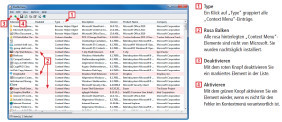
So geht’s: Das Tool Shellex View ist eine wertvolle Hilfe, um fehlerhafte Kontextmenüeinträge aufzuspüren.
Das Tool Shellex View zeigt Ihnen alle Kontextmenü-Handler und weitere sogenannte Shell Extensions in einer Oberfläche an. Praktisch: Um ein Problem mit einem Kontextmenü einzugrenzen, lassen sich einzelne Menüeinträge gezielt abschalten.

Markierung: Damit Nicht-Microsoft-Einträge rosa markiert sind, muss „Mark Non-Microsoft Extensions“ im Menü „Options“ aktiviert sein.
Tipp: Nicht-Microsoft-Elemente erkennen Sie am rosafarbenen Balken. Ein Klick auf den roten Punkt links oben deaktiviert diesen Eintrag, in der Spalte „Disabled“ erscheint dann ein „Yes“. Prüfen Sie nun, ob Ihr Kontextmenüproblem weiterbesteht.
Falls ja, schalten Sie das Element über den grünen Punkt wieder ein und gehen zum nächsten markierten Element. Machen Sie so lange weiter, bis der Fehler im Kontextmenü verschwunden ist. Wenn Sie den Problemverursacher auf diese Weise entlarvt haben, lassen Sie den Kontextmenü-Handler entweder weiter deaktiviert oder Sie deinstallieren die zugehörige Anwendung.